구글 지도 검색기록 삭제 방법 6가지 (모바일, PC)
안녕하세요. 오늘은 구글 지도 검색기록 삭제 방법 6가지를 알아보도록 하겠습니다. 구글 맵(지도)를 검색했던 지역이나 내가 네비게이션 경로를 사용했던 내역은 모두 사용자의 로그인된 구글 계정에 자동 저장되게 됩니다. 그래서 사용자는 언제든 과거의 검색기록을 확인해서 방문했던 지역을 확인할 수 있는데요. 이러한 기능으로 나의 구글 계정이 해킹이나 도용피해가 발생할 경우 나의 집 주소가 보여지거나, 나의 과거 방문햇던 지역들이 모두 노출될 수 있기에 주의가 필요합니다. 그래서 저는 주기적으로 구글 지도 검색기록 삭제를 진행해주고 있는데 개인정보 보호를 위해서 필수적으로 알고 계셔야하는 방법입니다.
저의 경우 코로나가 터지기 전에는 전세계 여행을 많이 돌아다니곤 했는데 그래서 제 구글 계정에서는 여지껏 다녔던 여행지, 숙소, 네비게이션 등의 검색기록이 모두 저장되어 있습니다. 그런데 제가 비밀스럽게 다녀온 여행지가 가족, 친구, 애인 등에게 공개될 경우 문제가 생길 수도 있기 때문에 오늘 구글 지도 검색기록 삭제로 모든 내역을 없애주게 되었습니다. 참고로 구글 지도 검색기록 삭제는 컴퓨터(PC), 스마트폰(모바일)에서 모두 가능한데 PC에서 해주는 것이 조금 더 편리할 수 있습니다. 그 이유는 PC에서는 검색기록 전체 삭제를 지원해주나, 스마트폰에서는 전체 삭제를 미지원하여 일일히 하나씩 기록을 선택하여 삭제해줘야 하기 때문입니다.
이 외에도 일정기간이 지난 과거 검색기록을 자동으로 삭제해주는 기능과 더 이상 내가 사용한 구글 지도 검색기록이 저장되지 않게 저장 기능을 완전히 비활성화하는 방법도 있습니다. 이러한 모든 설정을 어떻게 사용할 수 있는지 이번 글에서 각 기기별 3가지 방법씩 상세히 작성해보겠으니 참고하셔서 본인의 개인정보를 보호해보시길 바랍니다.
목차
스마트폰 구글 지도 검색기록 삭제 방법
1. 구글 지도 검색기록 개별 삭제

1. 스마트폰에서 구글 지도 앱을 실행합니다.
구글 맵(지도) 앱이 없다면 일반 인터넷 앱을 이용해서 구글 지도 사이트로 접속하시면 됩니다.

2. 우측 상단 나의 구글 프로필을 클릭합니다.

3. 설정을 누릅니다.

4. 지도 기록을 클릭합니다.

5. 하단 날짜별 검색기록에서 오른쪽 X를 누릅니다.

6. 활동을 삭제합니다.

7. 구글 검색기록 삭제가 완료되었습니다.
이렇게 스마트폰에서는 지우고 싶은 검색기록을 일일히 찾아서 X를 눌러 삭제를 해주실 수 있습니다. (PC에서는 모든 검색기록 전체 삭제가 가능) 아래에서는 일정 기간이 지난 오래된 검색기록을 자동 삭제하거나, 더이상 기록이 저장되지 않게 기능을 끌 수 있으니 함께 참고해보세요.
2. 검색기록 자동 삭제 설정하기

1. 구글 맵 > 프로필 클릭 > 설정 > 지도 기록 메뉴를 들어갑니다.
2. 자동 삭제(중지됨)을 클릭합니다.

3. 활동 자동 삭제 기준을 선택합니다.

4. 자동 삭제 기간을 설정하고 다음을 누릅니다.
자동 삭제 기간은 3개월, 18개월, 36개월 이렇게 3가지를 고를 수 있는데요. 만약 3개월을 골랐다면 3개월이 지난 구글 검색기록은 자동 삭제시킨다는 소리입니다.

5. 환경설정 안내에서 확인을 클릭합니다.
여기서 자동 삭제를 설정할 경우 어떤 기록들이 지워지는지 데이터들을 미리보여주니 확인해보시길 바랍니다.

6. 구글 지도 검색기록 자동 삭제가 설정되었습니다.
이제 내가 선택한 ~개월 이상 경과한 지도 검색기록(활동내역)은 완전히 삭제됩니다.
3. 검색기록 저장 기능 끄는 방법
구글 지도에서 검색한 기록이 저장되는 것을 원하지 않으신다면 완전히 저장 기능을 꺼주시면 더 편리하게 구글 맵을 사용할 수 있습니다.

1. 구글 맵에서 지도 기록 메뉴를 들어갑니다.
2. 활동 저장 중을 클릭합니다.

3. 웹 및 앱 활동 아래에서 사용 중지를 누릅니다.

4. 일시중지를 클릭합니다.
구글 지도 검색기록 저장 기능을 끄더라도 과거 데이터들은 삭제되지 않으니 주의하시길 바랍니다.

5. 구글 지도 검색기록 저장 기능이 비활성화됩니다.
이제 검색을 하던, 네비게이션을 이용하던 어떤 지도 기록도 저장되지 않습니다.
PC 구글 지도 검색기록 삭제 방법
컴퓨터에서도 스마트폰과 같이 모든 기능이 가능하며, PC(컴퓨터)에선 구글 지도 검색기록을 전체 삭제할 수 있는 기능을 추가로 사용할 수 있습니다. 방법의 순서는 스마트폰과 동일하게 설명드리겠습니다.
1. 구글 지도 검색기록 전체 삭제

1. 컴퓨터에서 구글 지도 사이트를 들어갑니다.
2. 좌측 상단 메뉴를 클릭합니다.

3. 지도 활동을 누릅니다.

4. 날짜별 활동 삭제를 클릭합니다.

5. 전체 기간을 누릅니다.

6. 삭제 버튼을 클릭합니다.

7. 구글 검색기록이 전체 삭제되었습니다.
2. 검색기록 자동 삭제 설정하기

1. 지도 활동 메뉴에서 날짜별 활동 삭제를 클릭합니다.
2. 자동 삭제 설정을 누릅니다.
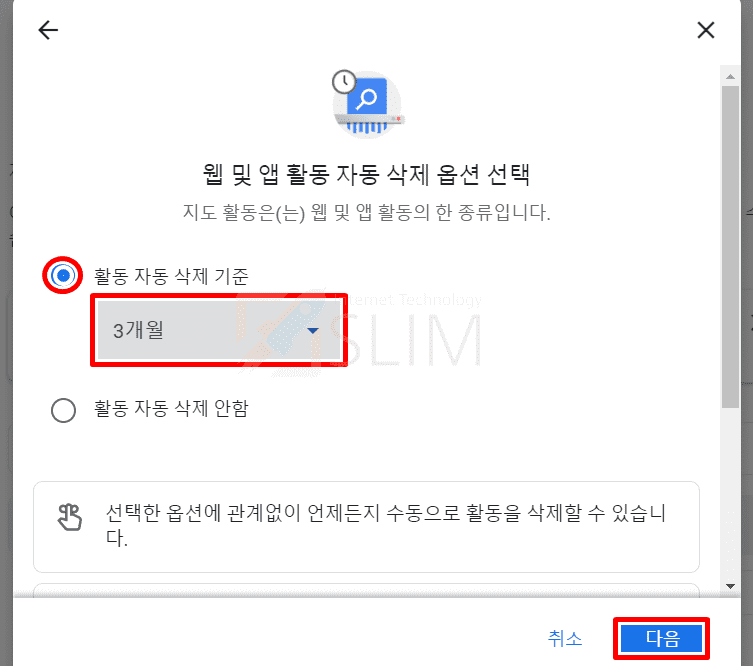
3. 활동 자동 삭제 기준을 체크합니다.
4. 자동 삭제될 기간을 선택하고 다음을 누릅니다.

5. 확인을 클릭합니다.

6. 설정한 기간이 지난 검색기록은 앞으로 자동 삭제됩니다.
3. 검색기록 저장 기능 끄는 방법

1. PC 구글 맵 사이트 > 지도 활동 메뉴를 들어갑니다.
2. 활동 저장 중을 클릭합니다.

3. 사용 중지를 누릅니다.

4. 일시 중지를 누릅니다.

5. 확인을 클릭합니다.
6. 구글 지도 검색기록 저장 기능이 해제됩니다.
이제 해당 구글 계정으로 PC나 스마트폰에서 목적지를 검색하거나 네비게이션을 사용해도 어떠한 기록도 저장되지 않습니다.





